La grabación de audio es esencial para las personas que aman capturar discusiones o música. Pero por alguna razón, los usuarios de iOS informan La nota de voz del iPhone no funciona. Incluso para las funciones integradas de su dispositivo, experimentará un mal funcionamiento en cualquier circunstancia. Y una grabadora de voz no está exenta de esto. Para que su nota de voz vuelva a funcionar normalmente, aprenda la mejor manera de solucionar los problemas en su iPhone.
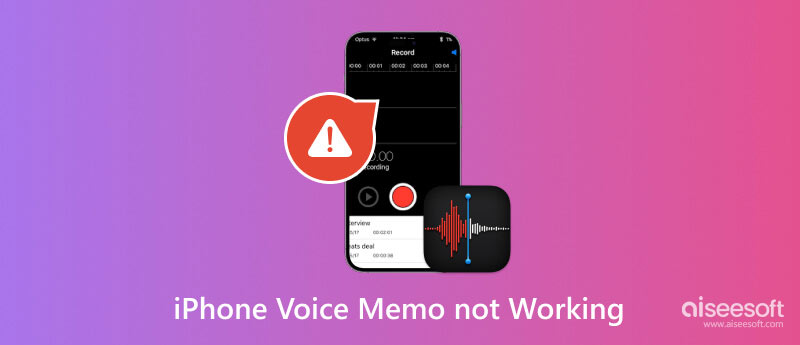
Las causas del mal funcionamiento de una aplicación varían por muchos motivos. Primero, hay problemas de software debido a las actualizaciones, que pueden ser errores existentes. También es seguro asumir que el micrófono del dispositivo está dañado. Pensándolo bien, sólo necesita realizar una pequeña solución de problemas para saber por qué la aplicación Voice Memo no funciona. Tómese su tiempo para leer las siguientes soluciones.
Esta es una de las formas básicas de conocer el mal funcionamiento de las aplicaciones en su teléfono. Si normalmente no revisas el almacenamiento del iPhone, puede almacenar demasiados datos de aplicaciones, historial de navegación y descargas. Y cuando el espacio del dispositivo esté lleno, afectará a casi todas las funciones. Verifique y elimine algunos archivos del almacenamiento del iPhone siguiendo estos pasos:
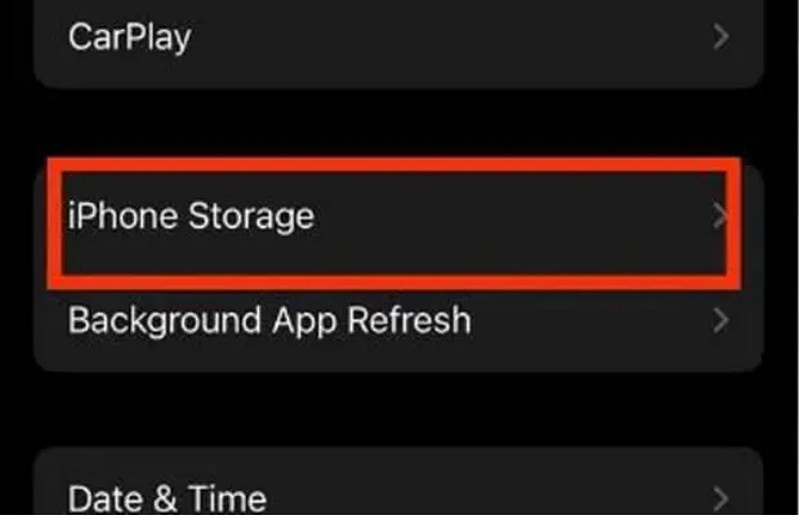
También puedes eliminar algunas notas de voz para liberar el almacenamiento interno del iPhone. Si le preocupa perder registros importantes, le sugerimos que hacer una copia de seguridad de la nota de voz antes de limpiar el almacenamiento.
Fuerza el cierre de la aplicación si no puedes grabar. Este gesto se puede realizar repetidamente, ya que solo le da un pequeño empujón a la aplicación. Simplemente acceda al App Switcher y luego deslice la aplicación hacia arriba. Toque el ícono nuevamente desde la pantalla de inicio para abrir Nota de voz.
El modo de bajo consumo es una característica del iPhone que limitará algunas funciones cuando el dispositivo tenga poca batería. Dado que puede obligar a las aplicaciones a no funcionar hasta que se carguen, hace que la nota de voz del iPhone no funcione. Puede conectar su dispositivo para cargar o desactivar el modo de bajo consumo.
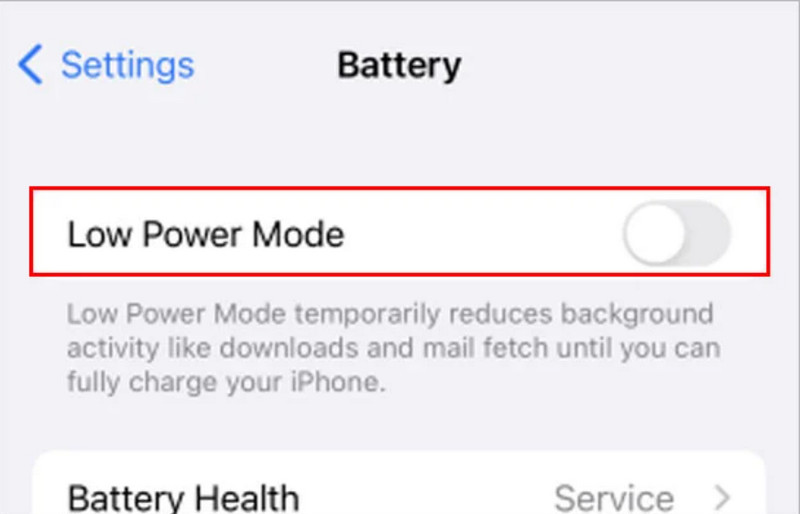
Si no conoce la causa del mal funcionamiento de la aplicación, confíe en Recuperación del sistema iOS de Aiseesoft, un programa todo en uno para reparar iPhones y iPads. Una de sus funciones es escanear el dispositivo y simplemente solucionar los problemas de una sola vez. Es compatible con una amplia gama de unidades móviles iPhone, así como con versiones de iOS. Además de la reparación inmediata de la nota de voz del iPhone, esta herramienta puede resolver problemas como descarga de batería, pantallas negras y otros problemas. Todo con la solución rápida, Aiseesoft iOS System Recovery protegerá y organizará los datos del iPhone. Simplemente descárgalo en Windows o Mac.

Descargas
Recuperación del sistema iOS de Aiseesoft
100% Seguro. Sin anuncios.
100% Seguro. Sin anuncios.
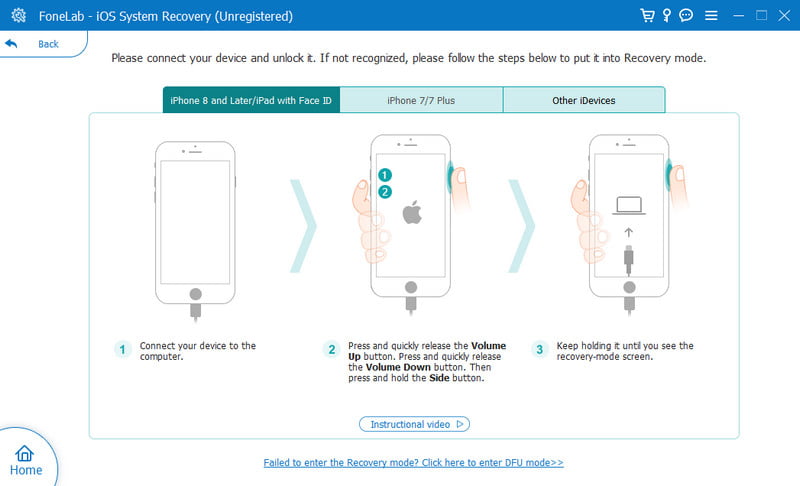
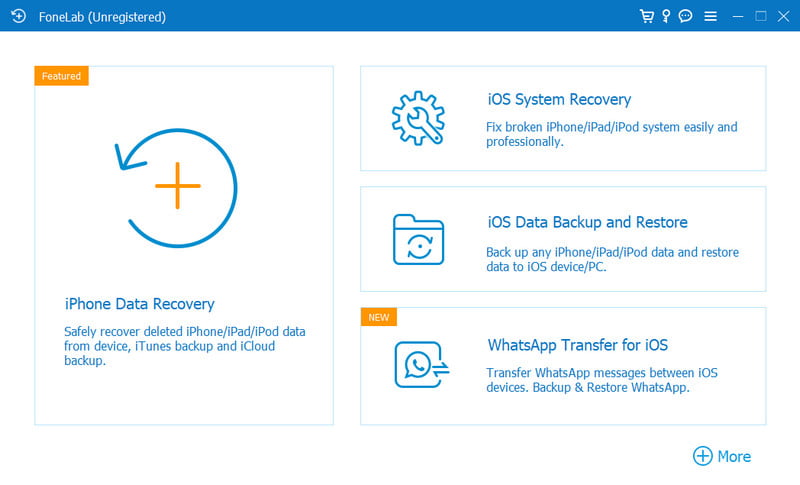
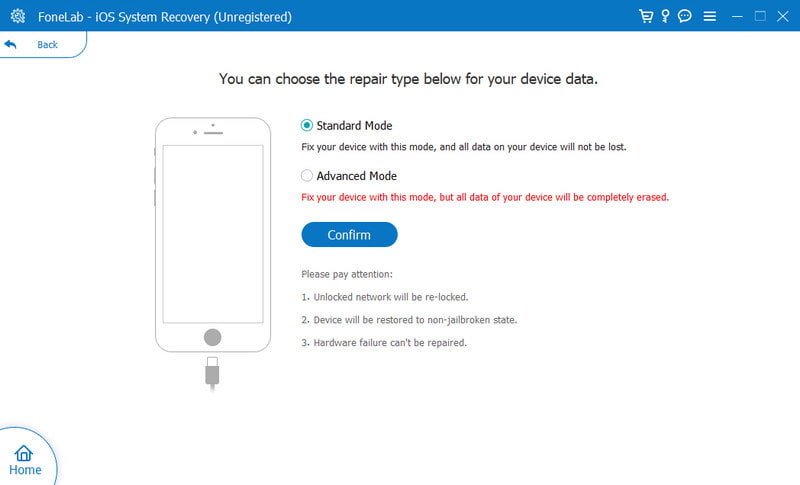
Las funciones integradas necesitan actualizaciones frecuentes de Apple. Lo mejor es comprobar siempre si hay nuevos iOS actualizaciones para que las funciones funcionen sin problemas en su teléfono. En caso de que el micrófono de notas de voz no funcione, así es como puedes actualizar tu teléfono con una nueva versión de iOS:
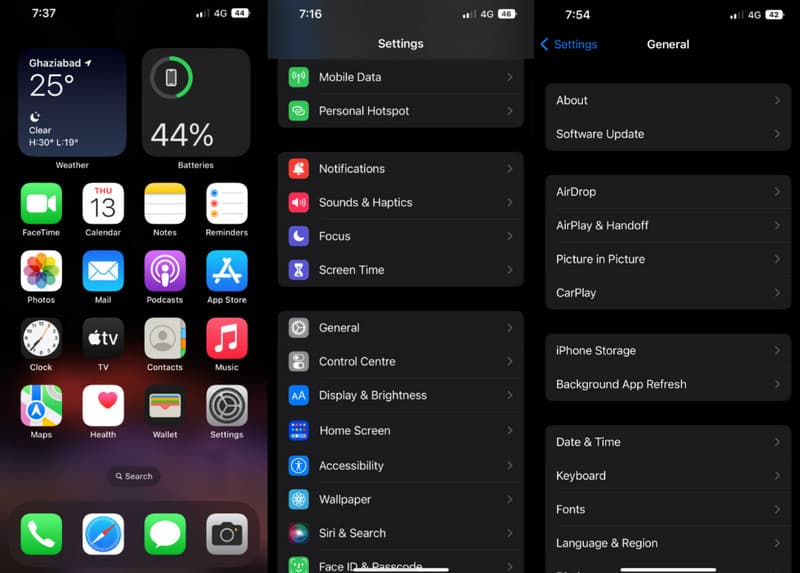
Como sabrás, la aplicación Voice Memo ofrece dos calidades de audio principales: comprimido y sin pérdidas. Por lo general, la opción Comprimido está configurada de forma predeterminada, pero es necesario cambiarla a Sin pérdida, ya que la primera dificulta las funciones de la aplicación. He aquí cómo hacerlo:
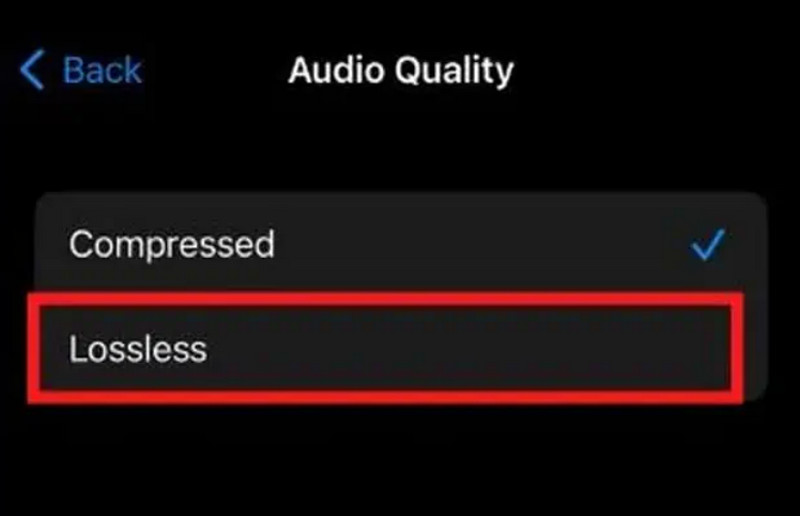
¿Cómo grabar usando la aplicación Voice Memo en un iPhone?
Busque la aplicación desde su pantalla de inicio. Una vez que esté en la página, toque el botón rojo para grabar. Habla o canta, luego toca el mismo botón para detener la grabación. Puede utilizar el micrófono integrado de su teléfono o unos auriculares.
¿Cuantos minutos me permite grabar Voice Memo?
La aplicación no tiene restricciones en cuanto a la duración de la grabación. Sin embargo, si graba audio distraídamente, se detendrá en consecuencia cuando el almacenamiento del iPhone esté lleno. Asegúrese de revisar sus grabaciones o eliminar algunos archivos no deseados.
¿Puedo desinstalar la aplicación Voice Memo en mi teléfono?
Sí. Simplemente mantenga presionada la aplicación desde la pantalla de inicio. Cuando aparezca el menú, elija la opción Eliminar la aplicación. Luego, toque el botón Eliminar aplicación. Puede reinstalar la aplicación Voice Memo desde App Store de forma gratuita.
¿Existen otras formas manuales de reparar la nota de voz del iPhone cuando no funciona?
Intente desactivar la función de reconocimiento de sonido. Esta nueva función todavía tiene fallas y podría estar causando problemas en la aplicación. Simplemente abre la aplicación Configuración y dirígete a Accesibilidad. Luego, desactive la opción Reconocimiento de sonido.
Conclusión
Para concluir, incluso las funciones integradas de su iPhone pueden funcionar mal de forma aleatoria. Pero cuando el La nota de voz del iPhone no funciona, puede utilizar las soluciones mencionadas anteriormente. Además, Aiseesoft iOS System Recovery es de gran ayuda para reparar su teléfono con unos pocos clics. Pruébelo descargando el mejor software de recuperación de iOS en Windows y Mac.

Repare su sistema iOS a la normalidad en varios problemas, como estar atascado en modo DFU, modo de recuperación, modo de auriculares, logotipo de Apple, etc. a la normalidad sin pérdida de datos.
100% Seguro. Sin anuncios.
100% Seguro. Sin anuncios.
¡Felicitaciones!
Te has suscrito con éxito a nuestro boletín informativo. El exclusivo hasta un 40 % para los suscriptores es AISEFOKS ¡Ahora puedes copiarlo y usarlo para disfrutar de más beneficios!
¡Copiado exitosamente!